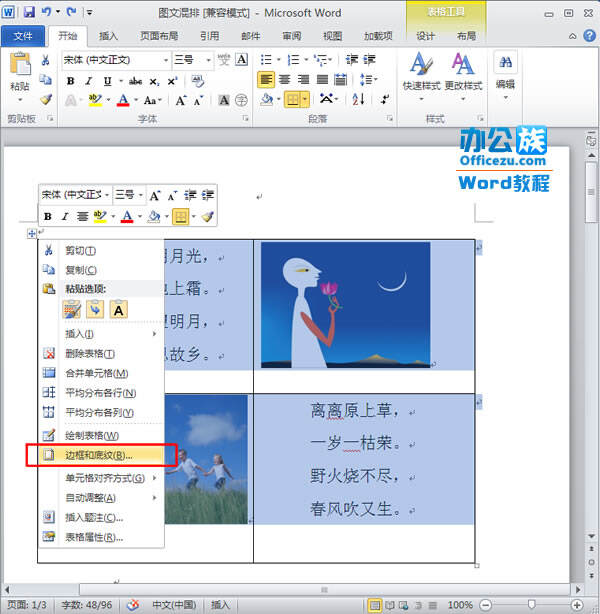如何在Word中隐藏表格线
办公教程导读
收集整理了【如何在Word中隐藏表格线】办公软件教程,小编现在分享给大家,供广大互联网技能从业者学习和参考。文章包含230字,纯文字阅读大概需要1分钟。
办公教程内容图文
 选中表格,单击“表格工具”-“布局”-“表”-“属性”按钮。
选中表格,单击“表格工具”-“布局”-“表”-“属性”按钮。
 在弹出的“表格属性”对话框中,选择“表格”选项卡,单击“边框和底纹”按钮。
在弹出的“表格属性”对话框中,选择“表格”选项卡,单击“边框和底纹”按钮。
 弹出“边框和底纹”对话框,选择“边框”选项卡,在“设置”选项组中选择“无”,单击“确定”按钮退出对话框。
弹出“边框和底纹”对话框,选择“边框”选项卡,在“设置”选项组中选择“无”,单击“确定”按钮退出对话框。
办公教程总结
以上是为您收集整理的【如何在Word中隐藏表格线】办公软件教程的全部内容,希望文章能够帮你了解办公软件教程如何在Word中隐藏表格线。
如果觉得办公软件教程内容还不错,欢迎将网站推荐给好友。